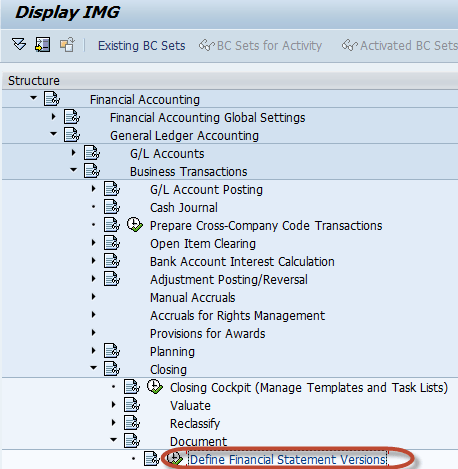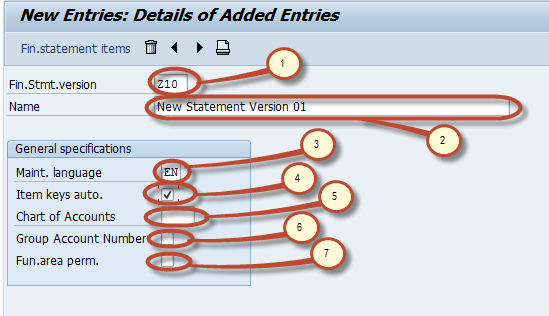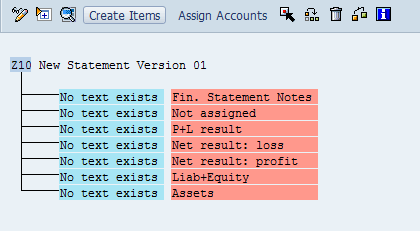Finansal Tablo Sürümü (FSV) nasıl oluşturulur? SAP
Bu eğitim size Mali Tablo Sürümü oluşturma adımlarını gösterir
) 1 Adım Komut alanına SPRO İşlem kodunu girin
) 2 Adım Bir sonraki ekranda Seçin SAP referans IMG
) 3 Adım Sonraki ekranda-“IMG Görüntüle” aşağıdaki menü yolunda gezinin SAP Uygulama Kılavuzunu Özelleştirme -> Finansal muhasebe -> Genel Ledger Muhasebe-> Ticari İşlemler -> Kapanış -> Belge -> Mali Tablo Versiyonlarını Tanımlayın
) 4 Adım Sonraki Ekranda Yeni Girişleri Seçin
) 5 Adım Sonraki Ekranda Aşağıdakileri Girin
- FSV Anahtarını girin
- Girin DescriptFSV amacıyla iyon
- Dil girin tuşu, Metinleri Görüntüle, Metinleri Gir ve Belgeleri Yazdır seçeneklerinde kullandığınız dili belirtir.
- Mali tablo versiyonları tanımlandığında fs kalemlerinin anahtarlarının manuel mi yoksa otomatik olarak mı atanacağını belirten bu göstergeyi girin.
- Burada COA belirtirsek mali tabloyu tanımlarken sadece bu hesap planındaki hesaplara atama yapılabilir. Eğer bir belirtmezseniz hesap çizelgelerimali tabloyu tanımladığınızda birden fazla hesap planındaki hesaplar atanabilir.
- Mali tablo versiyonunu tanımlarken hesap numaraları yerine grup hesap numaralarının atanması gerektiğini belirten bu Göstergeyi giriniz.
- Mali tablo versiyonunda fonksiyonel alanların veya hesapların atanmasını mümkün kıldığı için bu göstergeyi girin.
) 6 Adım Alanların bakımını yaptıktan sonra kaydet'e basın Değişiklik talebi numaranızı girin
) 7 Adım Mali Tablo Sürümü kaydedildikten sonra Mali tablo öğeleri düğmesini seçerek yapı öğelerini düzenleyebilirsiniz.
) 8 Adım Bir sonraki ekranda, sürüm nesnesindeki düğümlerin bakımını yapabilirsiniz. Yeni bir sürümde varsayılan olarak aşağıda listelenen yedi temel düğüm bulunur.
- Mali Tablo Notları
- Atanmadı
- P+L sonucu
- Net sonuç : kayıp
- Net sonuç : kar
- Borçlar+Özkaynak
- Varlıklar
Düğüm metnini düğüme çift tıklayarak koruyabiliriz. Düğümü seçip öğeler oluştur düğmesine basarak düğüme alt öğeler oluşturabiliriz. Seçilen düğümün alt düğümü olarak yeni öğe oluşturulacak. Düğümü seçip Hesap Ata tuşuna basarak bir düğüme hesaplar veya Hesap grupları atayabiliriz.
Aşağıda böyle bir ödevin bir örneği verilmiştir.
- Birincil Düğüm “Varlıklar”
- “Nakit ve Nakit Benzerleri” alt düğümü Varlıklara atanır. Küçük kasa”, Nakit ve Nakit eşdeğerlerine atanan bir alt düğümdür. Nakit ve Nakit Benzerlerine başka düğümler de atanmıştır: Çek, Citibank Hesabı, Mellon Bank, Citibank Kanada
- Hesap atamak için kullanılan Hesap Planı anahtarı
- Petty Cash düğümüne atanan hesap aralığı
- Hesap Aralığı
) 9 Adım Yapıyı koruduktan sonra Kaydet'e basın ve başarıyla bir Mali Tablo Sürümü oluşturduk.